|
Ortogonalna izmera |

|

|
Ukaz Računi > Ortogonalna izmera omogoča pregleden izračun večjega števila linijskih točk z upoštevanjem redukcije v abscisni smeri.

Najprej definirajte stojišče (izhodišče) in abscisno os s klikom na gumb Novo stojišče.
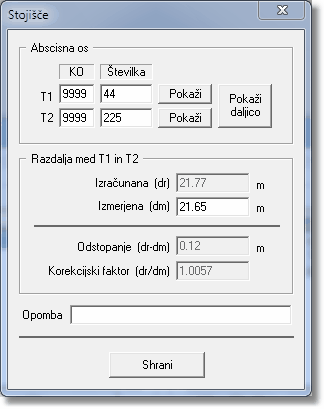
Tu imate možnost redukcije med izračunano in merjeno razdaljo med točkama, ki določata abscisno os. Ko vpišete točki, ki predstavljata absciso, se bo samodejno izračunala razdalja iz koordinat. Če boste vnesli še merjeno razdaljo, se bo izračunalo odstopanje med izračunano in merjeno, ter korekcijski faktor, ki sledi od tu. Vse razdalje v abscisni smeri se bodo nato korigirale za ta faktor. Okno zaprete s klikom na gumb Shrani.
Nadaljujte z vnašanjem opazovanj v desnem delu pogovornega okna Ortogonalna izmera (vnesite številko točke, absciso in ordinato).
Opazovanja ortogonalne izmere lahko izvozite v Word ali Excel.
Prenos točk v grafiko
Izračunane detajlne točke so zaenkrat vidne le v seznamu v Ortogonalna izmera, niso pa dejansko zapisane v grafiki (bazi). To naredite z ukazom Izračun > Prenesi točke za vsa izbrana stojišča v grafiko ali Izračun > Prenesi točke za vsa stojišča v grafiko. S tem ukazom se detajlne točke zapišejo v grafiko kot točke na aktivnem sloju s svojo številko.
V primeru, da točka z enako številko že obstaja, program na to opozori in vpraša kaj naj stori.